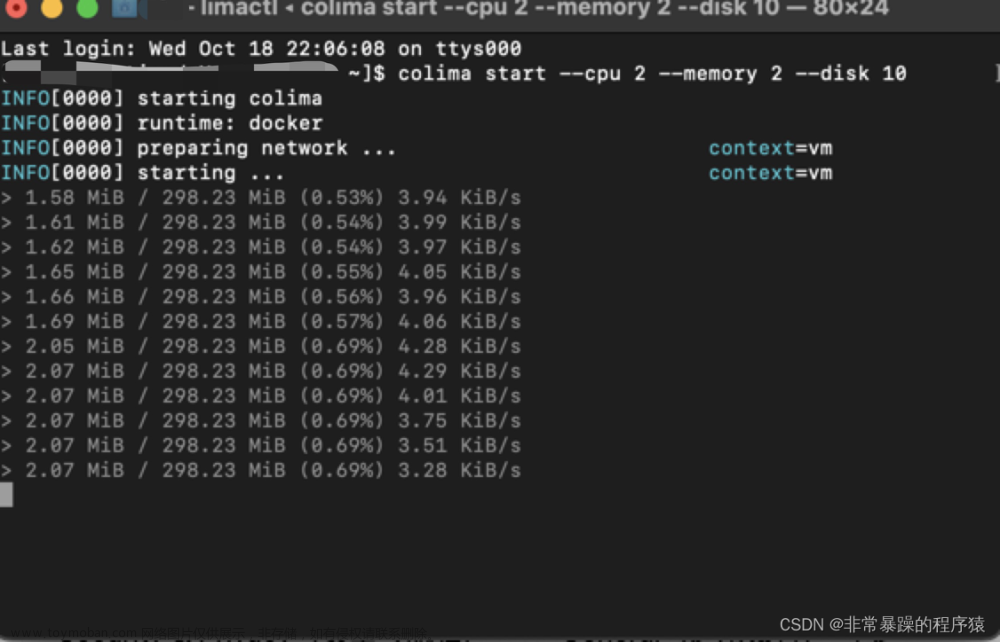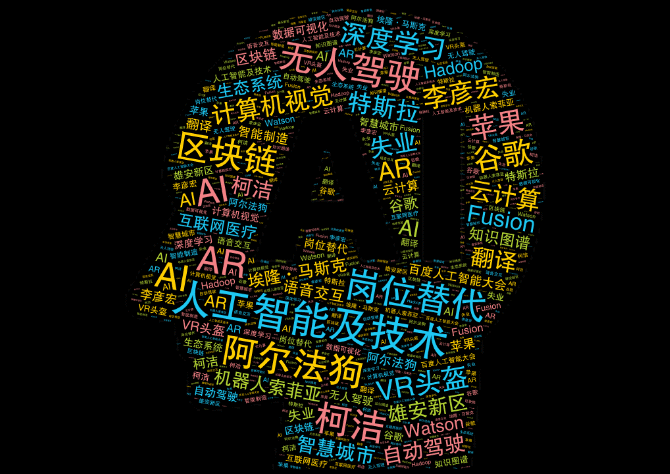环境 win11 专业版 使用window环境安装docker ,配置常用容器。
出现问题,nginx 配置文件无法更改,使用自带powerShell 编辑器,vim命令无法使用
配置docker国内镜像(中国科学技术大学)
在宿主机器编辑文件:vim /etc/docker/daemon.json
请在该配置文件中加入(没有该文件的话,请先建一个):
{
"registry-mirrors": ["https://docker.mirrors.ustc.edu.cn"]
}
docker ps
查看运行的镜像
docker images
查看安装的镜像
docker pull redis
拉取最新redis
docker run -itd --name redis -p 6379:6379 redis
运行redis并取名为redis,占用 6379端口
docker pull rabbitmq
拉取rebbitmq镜像
docker run -d --name rabbitmq -p 5672:5672 -p 15672:15672 rabbitmq
运行rebbitmq 占用5672是项目中连接rabbitmq的端口(我这里映射的是5672),15672是rabbitmq的web管理界面端口(我映射为15672) 初始账号:guest 初始密码:guest
此时还无法进入rabbitmq 需进入容器内部(docker exec -it rabbitmq bash)
运行rabbitmq-plugins enable rabbitmq_management 开始rabbitmq web 管理界面
docker pull mysql
拉取mysql镜像
docker run --name mysql -e MYSQL_ROOT_PASSWORD=root -p 3306:3306 -d mysql
启动mysql服务
docker exec -it mysql bash
进入mysql容器 (exit退出容器)
update user set authentication_string=password('新输入的密码') where user = 'root';
修改MySQL密码
连接mysql 服务时会出现 2059 caching_sha2_password不能加载,出现此问题时是这是因为8.0之后mysql更改了密码的加密规则,
而目前已有的客户端连接软件还不支持Mysql8新增加的加密方式caching_sha2_password,所以我们需要修改用户的加密方式,将其改为老的加密验证方式。
mysql -u root -p
use mysql;
select user,plugin from user where user=’root’;
ALTER USER 'root'@'%' IDENTIFIED BY '123456' PASSWORD EXPIRE NEVER;
ALTER USER 'root'@'%' IDENTIFIED WITH mysql_native_password BY '123456';
FLUSH PRIVILEGES;
注意:粘贴复制后如果没有'' 的号要加上
docker pull nginx
拉取最新nginx
docker run --name nginx -p 80:80 -d nginx
运行nginx 容器占用80 端口 并取名 nginx
apt-get update
docker中如果不能使用vi命令 则执行 更新软件包 完毕后 再执行 apt-get install vim
docker update redis --restart=always
docker开机自启redis
docker update mysql --restart=always
docker开机自启mysql
docker update rabbitmq --restart=always
docker开机自启rabbitmq
docker update nginx --restart=always
docker开机自启nginx
docker inspect nginx(容器名称)
查看容器信息,获取默认网络类型和网关ip

文章来源地址https://www.toymoban.com/news/detail-506185.html
 文章来源:https://www.toymoban.com/news/detail-506185.html
文章来源:https://www.toymoban.com/news/detail-506185.html
到了这里,关于使用 docker desktop 配置(window环境下适用Linux)的文章就介绍完了。如果您还想了解更多内容,请在右上角搜索TOY模板网以前的文章或继续浏览下面的相关文章,希望大家以后多多支持TOY模板网!